мета данные страницы
Режим «Журнал бланков и билетов»
Режим предназначен для поиска проданных билетов с целью получения информации по бланкам билетов, их перепечатки или возврата.
Для начала работы в режиме «Журнал бланков и билетов» нажмите на кнопку  на панели быстрого доступа режимов либо откройте через меню «Действия». Теперь программа работает в этом режиме (рис.8.1):
на панели быстрого доступа режимов либо откройте через меню «Действия». Теперь программа работает в этом режиме (рис.8.1):

Рис.8.1. Режим «Журнал бланков и билетов»
В данном режиме две верхние панели предназначены для настройки фильтра поиска. Ниже расположена панель действий, доступных только после выбора билета, над которым нужно провести операцию. Результат поиска помещается в таблицу снизу.
Поиск билетов и бланков, осуществляются благодаря различным фильтрам, представленных в виде закладок:
- последние бланки (поиск указанного количества последних реализованных бланков):

- последние продажи (демонстрирует последние заданные по параметру продажи. Можно просмотреть дату, место, помещение, мероприятие, стоимость билета)
- по бланку (поиск указанного количества последних бланков билетов с указанием серии и номера бобины):

- по мероприятию (поиск указанного количества последних билетов, реализованных на указанное мероприятие с учетом места):

- по услугам (поиск билета по номенклатуре):

- по коду (поиск билета по штрих-коду):

- по времени продажи (поиск указанного количества билетов, реализованных после указанного времени):

- по ФИО (поиск происходит по ФИО клиента, так же из раскрывающегося списка в нижней части окна указывается условия отбора: билеты, абонементы или все виды услуг):
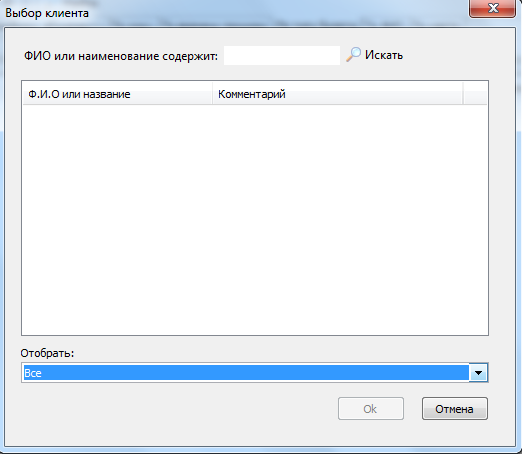
- по карте (поиск происходит по карте клиента)

- по пропускам (поиск происходит по пропуску)

Запуск (обновление результатов поиска) фильтра происходит при нажатии на кнопку «Найти».
Результат поиска помещается в таблицу снизу. В ней указывается доступная информация по билету: дата и время продажи; тип; состояние билета/абонемента; помещение; мероприятие/абонементы; ценовая зона (сектор-ряд-место); цена билета; штрих-код; серия и номер бланка билета; тип оплаты; оператор, реализовавший билет; вторичный бланк(если есть).
Бланк билета/абонемента может находиться в одном из следующих состояний:
- «Создан» - билет создан.
- «Привязка» – привязка бланка к билету.
- «Напечатан» – печать билета на бланке.
- «Перепечатан» – повторная печать билета на том же бланке.
- «Брак» – брак бланка.
- «Замена бланка» – замена бланка в билете на новый.
- «Обмен с браком» – обмен бланков между билетом и браком.
- «Обмен в билетах» – обмен бланков между билетами.
С билетом можно произвести следующие действия
(соответствующие кнопкам на панели действий):
Повторная печать
Повторная печать билета с таким же серией и номером, но с новым штрих-кодом. Статус билета при этом изменится на «перепечатан».
Печать на новом бланке
Повторная печать билета с другими серией и номером, новым штрих-кодом. Статус бланка билета при этом изменится на «Брак» и появиться новый билет в конце списка со статусом «Замена бланка». Старый билет при этом станет недействительным.
При повторной печати или печати на новом бланке необходимо выбрать причину перепечатки из списка, либо вбить с клавиатуры причину самостоятельно (рис.8.2):

Рис.8.2. Повторная печать билет
Также можно выбрать язык перепечатываемого билета.
Брак бланка
Если выделить какой-либо неиспользованный бланк в списке, то можно пометить его как бракованный. Для этого выделите нужную позицию и нажмите кнопку «Брак бланка» на панели «Действия». При этом все свободные бланки с меньшей нумерацией, чем у помеченного, также станут бракованными (рис.8.3):
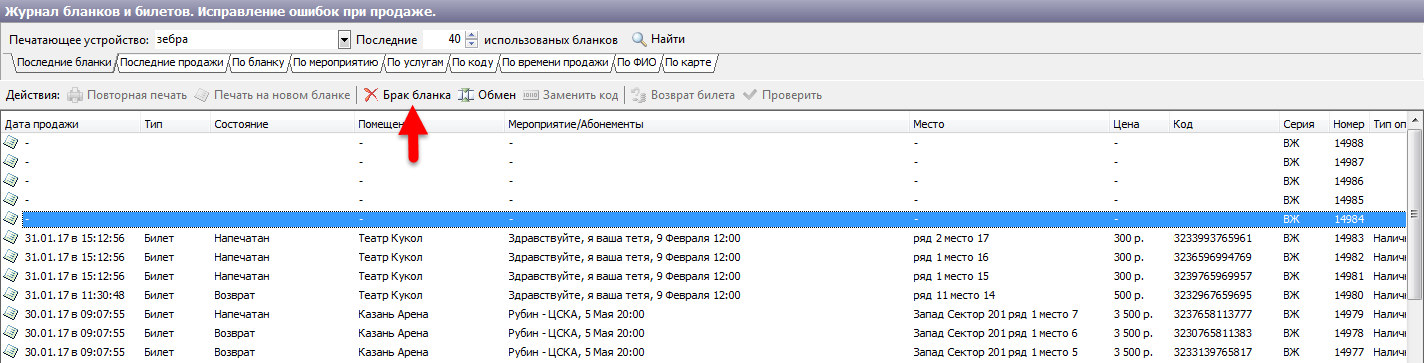
Рис.8.3. Брак бланка
Так же можно забраковать уже напечатанный билет, при этом все напечатанные билеты далее сдвинуться автоматически на одну позицию (работает только для автоматических бобин).
Обмен
Если ранее какие-то бланки билетов были забракованы, и нужно использовать нумерацию забракованных бланков, воспользуйтесь этим действием. Выберите нужный билет, нажмите кнопку «Обмен». Далее в окне «Коррекция смещения номера» выберите серию и номер бланка, укажите причину обмена и нажмите «Ok».
Заменить код
Данное действие применяется в случае работы с абонементами. Например, если сломалась пластиковая карта.
Возврат билета
Данный билет изменит свой статус на «Возвращен» и станет недействительным.
При возврате билета необходимо выбрать причину возврата из списка причин, либо вбейте с клавиатуры причину самостоятельно (рис.8.4).
При возврате билета (с типом оплаты «Наличные») учитывается сумма по кассе, если сумма недостаточна, то выйдет сообщение об ошибке:
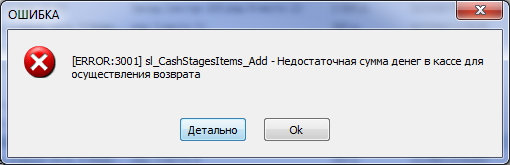
При возврате билета в диалоговом окне «Возврат билета» (рис.8.4) отображаются типы оплаты и суммы, которыми оплатили билет.

Рис.8.4. Возврат билета
Функционалом программы не запрещается менять суммы по типам оплаты. Например, билет оплатили 500р. наличными и 3000р. пластиковой картой. Кассир может вернуть 1000р. наличными и 2000р. на пластиковую карту и т.д., ограничение лишь в том, что сумма по типам оплаты должна равняться сумме «Итого к возврату».
Если билет был куплен с комиссией, то по умолчанию он возвращается с комиссией (поставлена галочка «Вернуть комиссию», отображается сумма комиссии). Для возврата без комиссии снимите галочку «Вернуть комиссию» (рис.8.5).

Рис.8.5. Возврат билета с комиссией
Если билет оплатили, списав средства с балансового договора, то тип оплаты при возврате изменить нельзя:
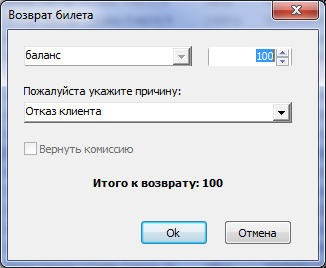
Для возврата нескольких билетов, которые были проданы вместе, выберите операцию «Возврат документа»:
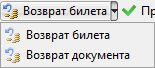
При возврате билета или документа с фискальным типом оплаты, будет предложено напечатать чек.
Проверить
Используется для проверки документа на наличие билетов в статусе «Создан» и их удаления.

Смена типа оплаты документа
Используется, если про продаже тип оплаты выбрали неверно.
Тип оплаты изменяется не у выбранного билета, а у всего документа. Например, продали вместе 3 билета, выбрали один из этих билетов и сменили тип оплаты. Тип оплаты изменится у всех 3 билетов.
Для смены типа оплаты выберите билет в журнале и нажмите на кнопку «Сменить тип оплаты документа».
Появится диалоговое окно, в котором необходимо выбрать тип оплаты, на который требуется сменить:

Тип оплаты выбирается из выпадающего списка. После выбора типа оплаты нажмите на кнопку «Ok»:
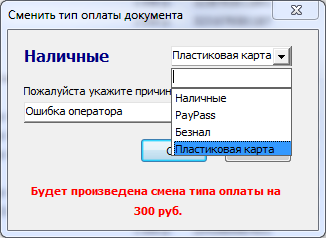
Если при продаже билетов был напечатан фискальный чек, то выйдет такое сообщение:

При выборе «Нет» тип оплаты изменится, фискальный регистратор ничего не напечатает.
При выборе «Да» тип оплаты изменится, фискальный регистратор напечатает чек возврата на сумму документа (сумма указана в диалоговом окне «Сменить тип оплаты документа»), затем распечатает чек продажи на эту сумму.
Если фискальный регистратор не используется и при продаже чек не был напечатан, то диалоговое окно «Фискальный регистратор» не появится.
Сменить дату
Позволяет изменить дату прохода по билету. В открывшемся окне необходимо выбрать день и интервал посещения.
Сменить клиента
Для изменения клиента (покупателя) выберите соответствующую операцию:
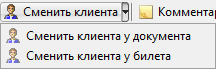
Комментарий
Предназначен для просмотра и изменения комментария, который был указан при продаже билетов:
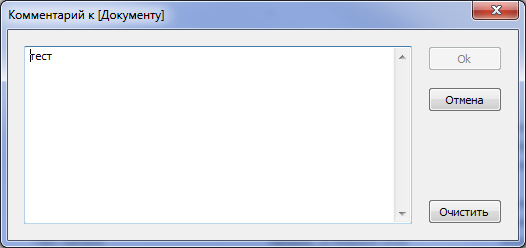
Если рабочее место оснащено считывателем штрих-кода, то для поиска билета достаточно войти в режим Билеты и считать штрих-код билета (например, для операции возврата).
Также в контекстном меню для билета, можно копировать штрих-код, получить детальную информацию по билету, распечатать фискальный чек, если до этого он не был распечатан.


